ZyXEL Communications 802.11g Wireless Firewall Router 1-P-320W: ЭТАП 1: Системная информация
ЭТАП 1: Системная информация: ZyXEL Communications 802.11g Wireless Firewall Router 1-P-320W
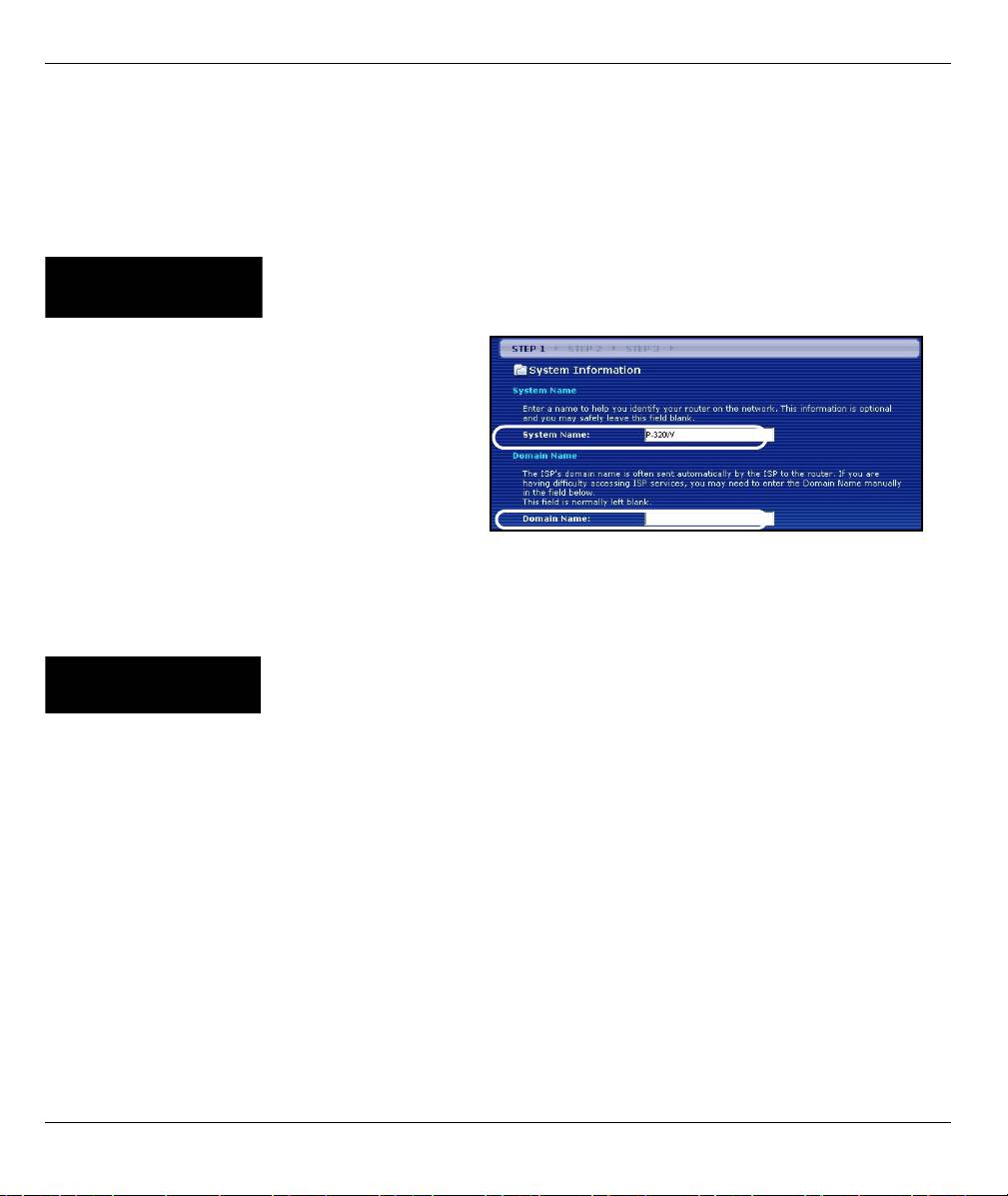
РУССКИЙ
3 Настройка доступа в Интернет
Примечание: В каждом окне Мастера введите параметры доступа в Интернет именно в таком
виде, в каком их вам предоставил ваш провайдер, после чего нажмите Next [Далее] для
продолжения или Back [Назад] для возврата в предыдущее окно.
Если вы нажмете кнопку Back [Назад]., то вся текущая информация в окне будет утеряна.
ЭТАП 1:
Системная информация
1 Это окно необязательное. Вы можете просто
нажать Next [Далее].
• System Name [Системное имя] используется
для идентификации Mer produkthjalp finns pa
http://www.support.zyxel.se. Вы можете ввести
выше "Имя компьютера".
• Если вы оставите пустым поле Domain Name
[Имя домена], то будет использоваться имя
домена, полученное DHCP от провайдера.
ЭТАП 2:
Беспроводная LAN(ЛВС)
Настройте на Mer produkthjalp finns pa http://www.support.zyxel.se ОДИН из приведенных ниже типов
безопасности беспроводной сети:
• Auto [Авто] безопасность: Использует стандарт безопасности WPA-PSK с автоматическим
генерированием заранее заданных ключей (Pre-Shared Key). Заранее заданный ключ можно
просмотреть в окне Wireless LAN (Беспроводная ЛВС).
Примечание: Ваши беспроводные клиенты обязательно должны поддерживать стандарт WPA-
PSK и использовать тот же ключ.
• None [Нет]: Безопасность беспроводной ЛВС отключена. Если безопасность беспроводной ЛВС в
маршрутизаторе Mer produkthjalp finns pa http://www.support.zyxel.se не была установлена, ваша сеть
доступна для любого беспроводного устройства в радиусе действия сети.
• Basic [Базовая] безопасность: Технология WEP (Секретность на уровне проводной связи) обеспечивает
шифрование пакетов данных для их передачи через бепроводную сеть. Чем выше уровень WEP-
шифрования, тем выше безопасность, но ниже пропускная способность сети.
100
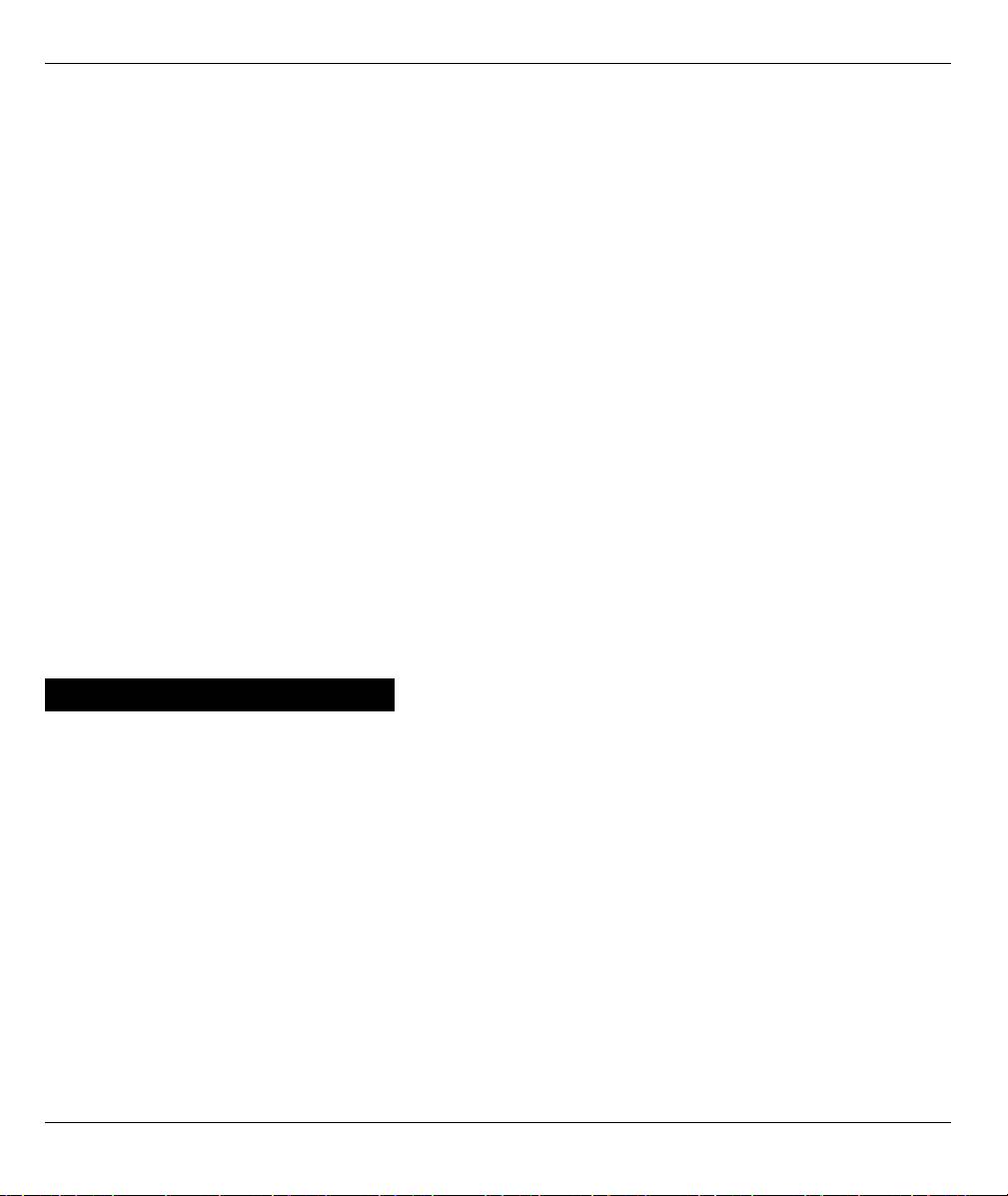
РУССКИЙ
• Extend [Расширенная](WPA-PSK) безопасность: Настройка заранее заданного ключа (Pre-Shared
Key). Выбирайте эту опцию только если ваши беспроводные клиенты поддерживают WPA-PSK.
Примечание: Беспроводные клиенты и Mer produkthjalp finns pa http://www.support.zyxel.se
обязательно должны использовать одинаковый SSID, ID канала и WPA-PSK (если WPA-
PSK активирована) или ключ кодировки WEP (если WEP активирована) для беспроводного
соединения..
OTIST
• Интеллектуальная технология автонастройки безопасности (OTIST) позволяет маршрутизатору Mer
produkthjalp finns pa http://www.support.zyxel.se передавать беспроводным клиентам SSID вместе со
статическим ключом WEP или настройки кодирования WPA-PSK. Беспроводной клиент также должен
поддерживать автонастройку безопасности OTIST; функция OTIST должна быть включена.
Беспроводная безопасность
A Введите уникальное имя-идентификатор для Mer produkthjalp finns pa http://www.support.zyxel.se в
беспроводной ЛВС.
B Оставьте установки по умолчанию. Mer produkthjalp finns pa http://www.support.zyxel.se и беспроводные
клиенты должны использовать один и то же ID канала.
C Выберите уровень безопасности в беспроводных сетях. Выберите Auto[Авто] или None [Нет].
D Для режима безопасности Auto [Авто] нажмите Yes [Да] для включения функции OTIST. При выборе
режима None [Нет], выберите опцию Yes [Да] для включения функции OTIST либо селективную кнопку
No [Нет] и нажмите Next [Далее], если вы собираетесь конфигурировать функцию OTIST позднее.
E Setup Key[Установочный ключ] OTIST "по умолчанию" - “01234567”. Веб-интерфейс настройки
маршрутизатора позволяет изменить значение этого ключа. Убедитесь, что маршрутизатор и
беспроводные клиенты имеют одинаковые установочные ключи OTIST (Setup Key).
101
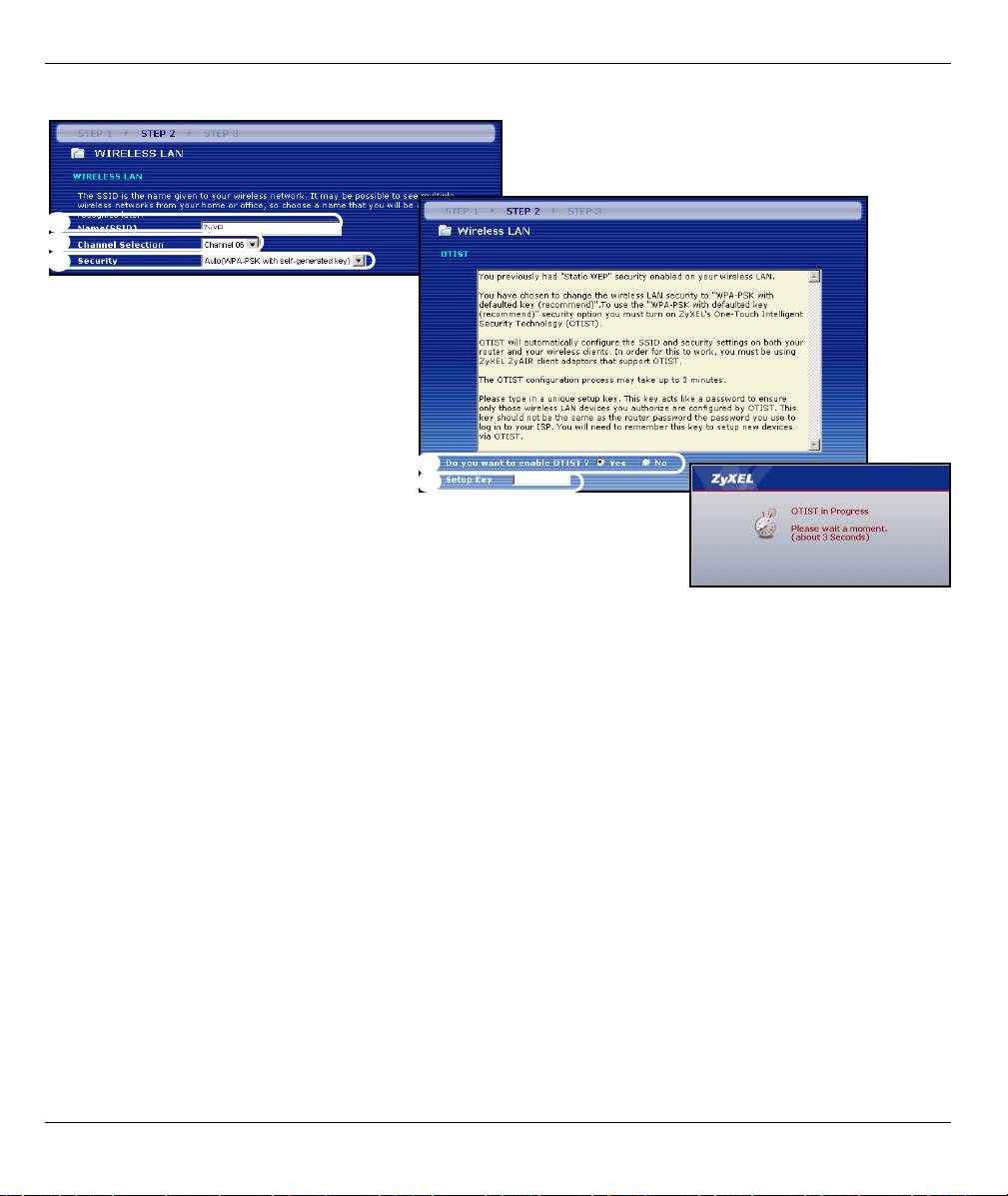
РУССКИЙ
A
B
C
D
E
102
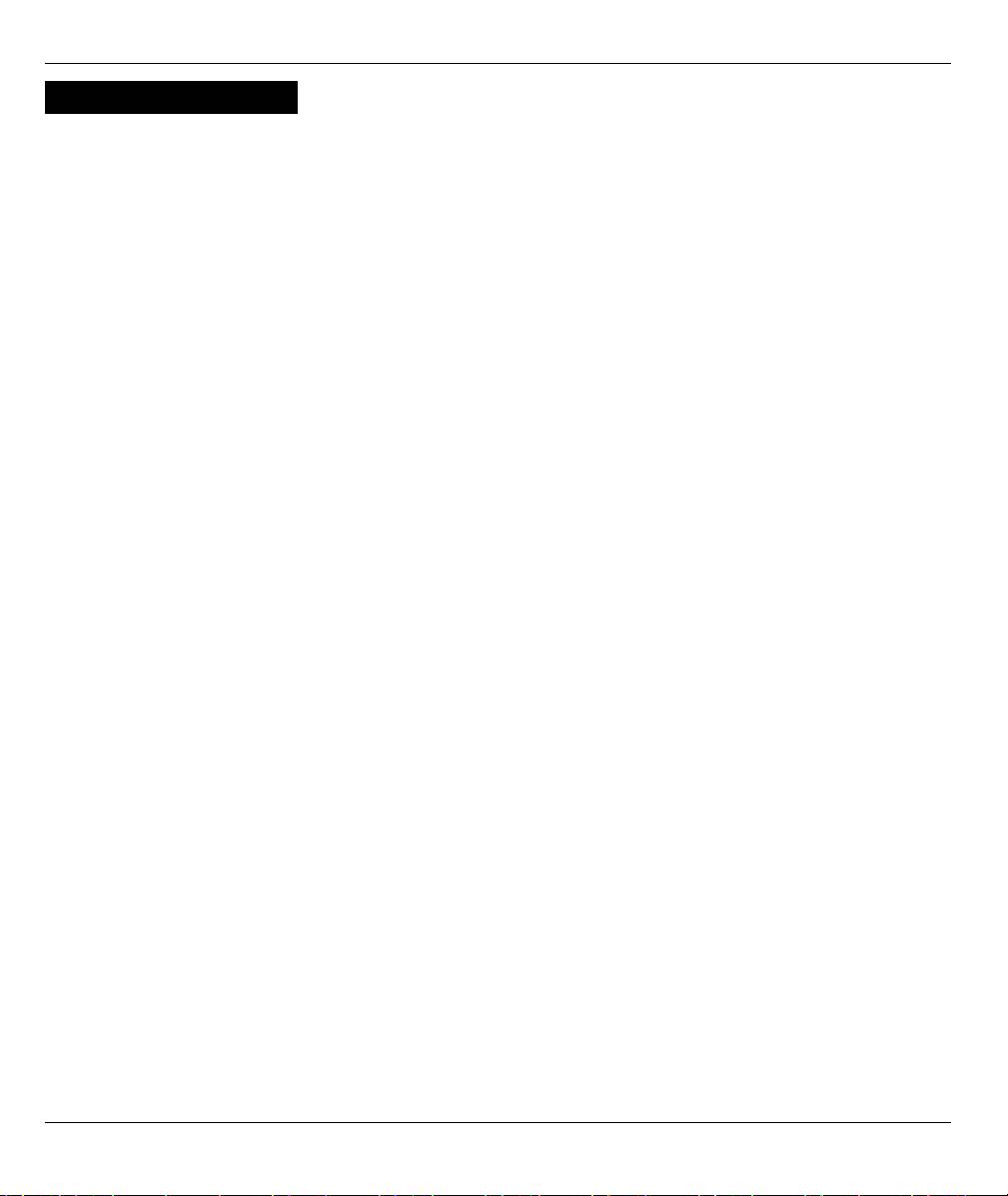
РУССКИЙ
Basic(WEP)
A Введите уникальное имя-идентификатор для Mer produkthjalp finns pa http://www.support.zyxel.se в
беспроводной ЛВС.
B Оставьте установки по умолчанию. Mer produkthjalp finns pa http://www.support.zyxel.se и беспроводные
клиенты должны использовать один и то же ID канала.
C Выберите Basic [Базовую](WEP) безопасность.
D Вы можете создать или ввести вручную ключ WEP одним из способов:
Введите Passphrase [Фразу доступа] (до 32 печатуемых символов) нажмите Generate [Создать].
Маршрутизатор Mer produkthjalp finns pa http://www.support.zyxel.se автоматически сгенерирует WEP-
ключ.
Или введите вручную ключи в каждом поле Key [Ключ] (1~4) и выберите метод ввода ключа: ASCII или
шестнадцатеричный.
E Выберите 64-bit или 128-bit из выпадающего списка WEP Encryption [Кодирование WEP].
F Выберите символы ASCII или шестнадцатеричные.
G Выберите одну из позиций селективной кнопки Key [Ключ] для использования по умолчанию для WEP
ключа.
H Выберите Yes [Да] для включения функции OTIST. Выберите позицию No [Нет] или нажмите Next
[Далее], если вы собираетесь конфигурировать функцию OTIST позднее.
I Setup Key[Установочный ключ] OTIST "по умолчанию" - “01234567”. Веб-интерфейс настройки
маршрутизатора позволяет изменить значение этого ключа. Убедитесь, что маршрутизатор и
беспроводные клиенты имеют одинаковые установочные ключи OTIST (Setup Key).
103
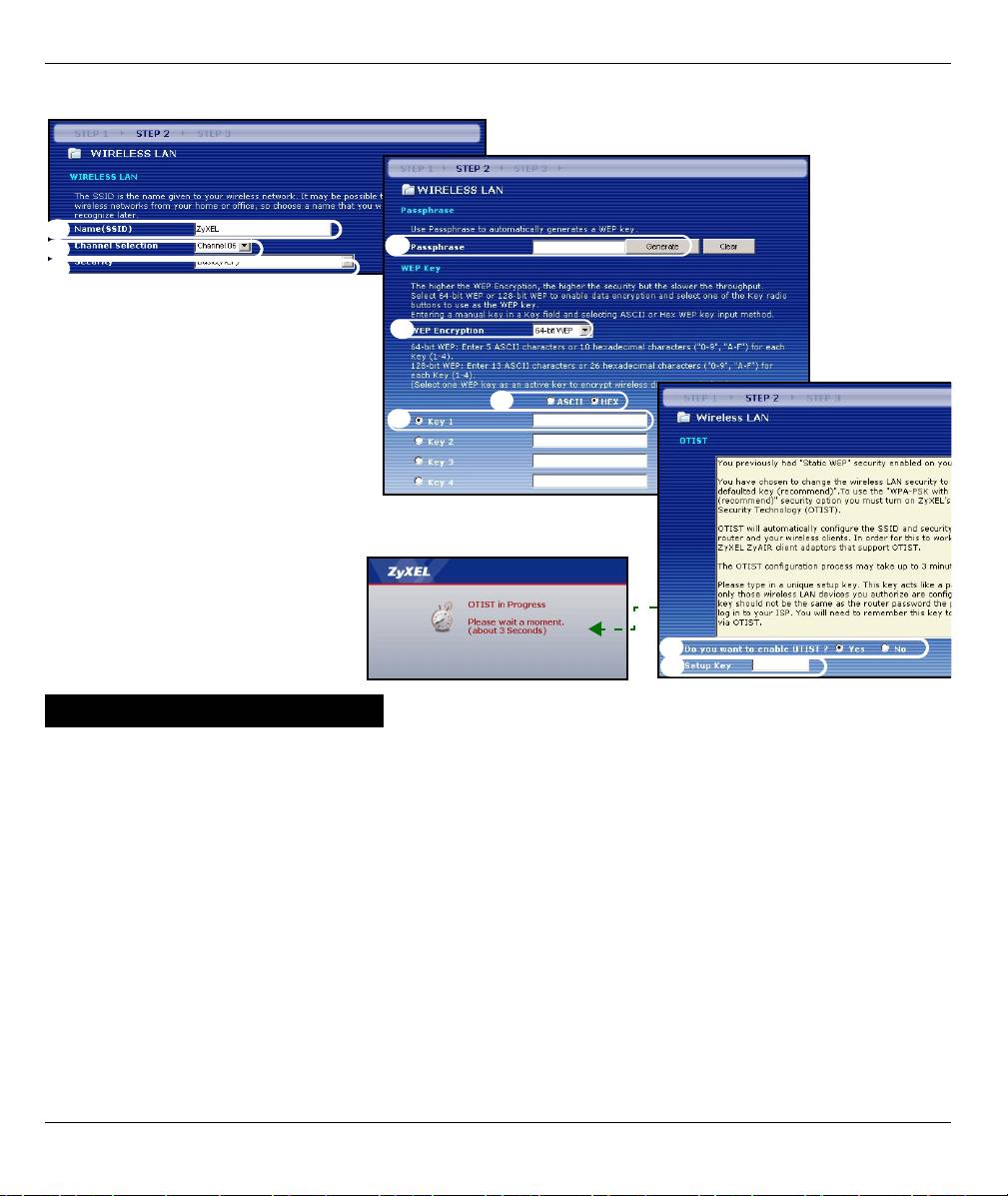
РУССКИЙ
A
B
D
C
E
F
G
D
E
Extend(WPA-PSK)[Расшире
A Введите уникальное имя-идентификатор для Mer produkthjalp finns pa http://www.support.zyxel.se в
беспроводной ЛВС.
B Оставьте установки по умолчанию. Mer produkthjalp finns pa http://www.support.zyxel.se и беспроводные
клиенты должны использовать один и то же ID канала.
C Выберите WPA-PSK безопасность.
D Наберите заранее заданный ключ для усиления безопасности беспроводного соединения по
сраdнению с кодировкой WEP. Введите от 8 до 63 ASCII символов с учетом регистра. Вы можете
настроить наиболее безопасное беспроводное соединение путем настройки WPA в окне расширенных
настроек беспроводной сети. При этом необходимо сконфигурировать RADIUS сервер.
E По умолчанию устанавливается Yes [Да]. Выберите позицию No [Нет] или нажмите Next [Далее], если
вы собираетесь конфигурировать функцию OTIST позднее.
F Setup Key[Установочный ключ] OTIST "по умолчанию" - “01234567”. Веб-интерфейс настройки
маршрутизатора позволяет изменить значение этого ключа. Убедитесь, что маршрутизатор и
беспроводные клиенты имеют одинаковые установочные ключи OTIST (Setup Key).
104
н
Оглавление
- P-320W
- STEP 1: System Information
- STEP 2: Wireless LAN
- STEP 3: WAN
- Systemdaten
- Wireless-LAN
- SCHRITT 3: WAN
- PASO 1: Información del sistema
- PASO 2: LAN inalámbrica
- PASO 3: WAN
- ETAPE 1: Informations du système
- ETAPE 2: LAN dans gil
- ETAPE 3: WAN
- FASE 1: Informazioni sul sistema
- FASE 2: LAN Wireless
- FASE 3: WAN
- ЭТАП 1: Системная информация
- ЭТАП 3: WAN (ГВС)
- STEG 1: Systeminformation
- STEG 2: Trådlöst LAN
- STEG 3: WAN
- 系統資訊 第一步:
- 第二步: 無線區域網路
- 廣域網路

